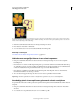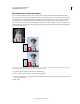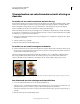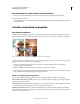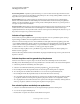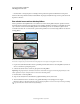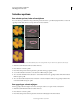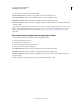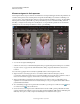Operation Manual
106
PHOTOSHOP ELEMENTS 9 GEBRUIKEN
Afbeeldingsgebieden selecteren
Laatst bijgewerkt 10/2/2012
Een rand van een selectie verwijderen
Als u een selectie verplaatst of plakt, worden sommige pixels die zich in de buurt van het selectiekader bevinden,
toegevoegd aan de selectie. Deze extra pixels kunnen een soort uitvloeiing of krans rond de randen van de selectie tot
gevolg hebben. Met de opdracht Rand van laag verwijderen vervangt u de kleur van uit de toon vallende randpixels
door de kleuren van aangrenzende pixels met zuivere kleuren (dit zijn pixels zonder de achtergrondkleur). Als u
bijvoorbeeld een geel object op een blauwe achtergrond selecteert en de selectie verplaatst, worden sommige pixels van
de blauwe achtergrond met het object mee verplaatst. Met de opdracht Rand van laag verwijderen worden deze blauwe
pixels vervangen door gele.
Hond geselecteerd en gekopieerd naar een nieuwe afbeelding waarin vervormingen van de donkere achtergrond zichtbaar zijn (bovenste foto).
Afbeelding na gebruik van de opdracht Rand van laag verwijderen (onderste foto).
1 Kopieer en plak een selectie in een nieuwe of bestaande laag.
2 Kies Verbeteren > Kleur aanpassen > Rand van laag verwijderen.
3 In het dialoogvenster Rand verwijderen typt u het aantal pixels dat u rondom het object wilt vervangen. Een waarde
van 1 of 2 is voldoende.
4 Klik op OK.